このコンテンツは役に立ちましたか?
どうすればこの記事をもっと役立つものにできると思いますか?
今すぐバックアップ(Windows)
お使いのコンピュータに Seagate ストレージ デバイスを接続すると、重要なファイルとフォルダをバックアップできるようになります。バックアップを最もすばやく行う方法は、コンピュータ上のアイテムを選択してドラッグ アンド ドロップでドライブにコピーする方法です。継続的にデータがバックアップされるようにする場合は、自動バックアップ計画を簡単に作成できます。

エクスプローラーのウィンドウを開き、お使いのドライブをクリックします。

| Windows 7- エクスプローラーを使用してアイテムをドラッグ アンド ドロップします。 |

エクスプローラーのウィンドウをもう 1 つ開き、お使いのコンピュータのバックアップするフォルダまたはファイルを選択します。


アイテムをドライブにドラッグします。
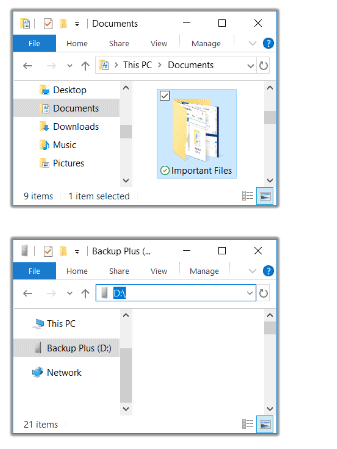

エクスプローラーのウィンドウを開き、お使いのコンピュータのバックアップするフォルダまたはファイルを選択します。

| Windows 7- エクスプローラーを使用してアイテムを選択します。 |

[ホーム] メニューで [コピー] をクリックします。

| クリップボードにコピーするその他の方法 |
|---|
|

ドライブをクリックします。


[ホーム] メニューの [貼り付け] をタップします。
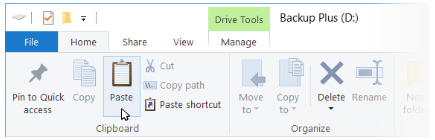
| クリップボードにコピーされているファイルをペーストするその他の方法 |
|---|
|
Toolkit バックアップ計画のセットアップ
Toolkit には PC 向けの使いやすいバックアップ機能があります。詳しくはToolkitユーザ・マニュアルをご覧ください。
Windows にもバックアップ ソリューションがあります。詳しくは、以下から、お使いの Windows のバージョンをお選びください。